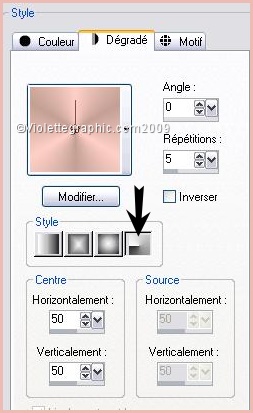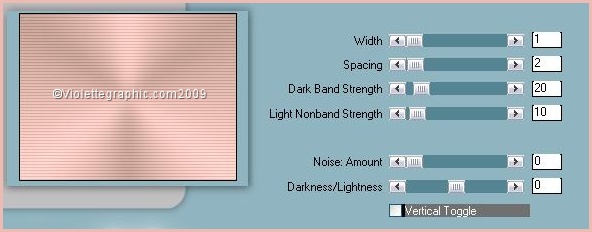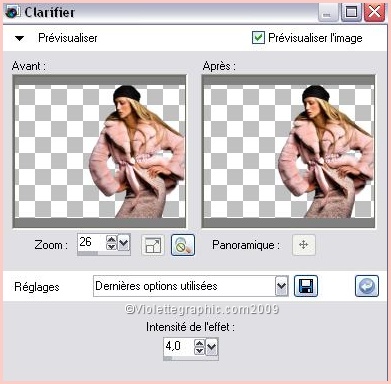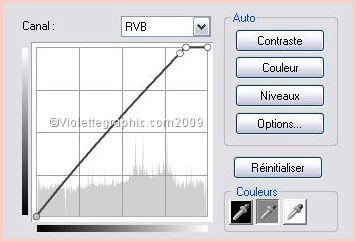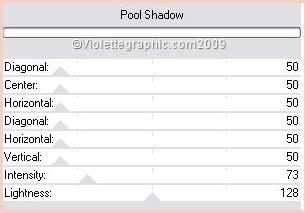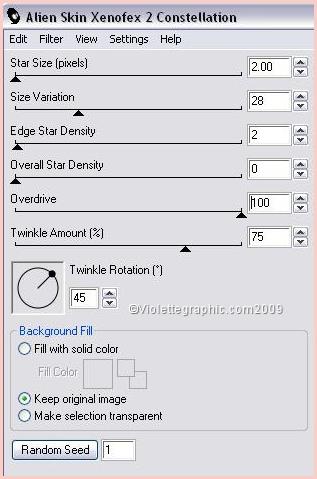|
Les Tutoriels Traduits de la Duchessa avec son aimable autorisation *** Merci beaucoup à La Duchessa Ces traductions
m'appartiennent *** *** Vous trouverez l'original de ce tutoriel ICI *** Vison Rose *** Ce tutoriel a été réalisé dans PSP XII mais peut être effectué dans les autres versions PSP *** Matériel nécessaire pour effectuer ce tutoriel: motif_flowers masque "MaskcameronF82.jpg tube Aclis *** Filtres: ICI PhotoEffex_Scanlines Greg's Factory Output Vol. II_Pool Shadow Alien Skin Xenofex2_Constellation *** *** Les tubes sont offerts à usage personnel Vous n'avez pas la permission de placer ces tubes sur un autre site sans la permission du créateur ***
*** Ouvrir les tubes , les dupliquer et fermer les originaux Placer le motif_flowers dans le dossier "Motifs" de My PSP Files *** Partie 1 1 - Placer en avant-plan la couleur #fdcfc7 et en arrière-plan la couleur # c39f94Configurer un dégradé radial/Répétitions: 5/Inverser non coché
2 - Ouvrir une image transparente de 650 et 500 pixels remplir de dégradé 3 - Réglages/Flou/Flou gaussien : rayon : 204 - Effets/Photo-Effex/Scanlines avec ces réglages :
***
Partie 2 5 - Calques/Nouveau calque Remplir avec la couleur #c39f94 6 - Activer le masque "MaskcameronF82.jpg" Calques/Nouveau calque de masque/à partir d'une image/Ajout d'un masque à partir d'une image sélectionner le masque "MaskcameronF82.jpg"
cocher luminance d'origine Calques/Supprimer/Calques/Fusionner le groupe
7 - Image/Redimensionner à 110%/décocher " tous les calques" 8 - Effets/Effets 3D/Ombre Portée : couleur #000000
Effets/Effets de bords/Accentuer 9 - Calques/Fusionner les calques visibles***
Partie 3 10 - Activer l'outil sélection rectangle et tracer une sélection comme ceci :
11 - Calques/Nouveau calque
12 - Ouvrir l'image "aclis_perfume_joya2008" Edition/Copier/Édition/Coller dans la sélection 13 - Réglages/Netteté/Netteté
14 - Sélection/Modifier/Sélectionner les bords de la sélection : 4 pixels interieur/ anti-alias non côché Remplir de dégradé
15 - Répéter l'effet Scanlines Effets/Effets de bords/Accentuer
16 - Répéter l'effet ombre portée Sélection/Désélectionner
17 - Calques/Dupliquer/Image/Miroir 18 - Calques/Dupliquer Placer le tableau sur le cadre inférieur droit 19 - Calques/Dupliquer/Image/Miroir
20 - Calques/Fusionner les calques visibles***
Partie 4 21 - Ouvrir l'image "s233t2.pspimage" Edition/Copier/Édition/Coller comme nouveau calque Image/Redimensionner à 80%/décocher " tous les calques" Mode du calque : Luminance héritée Placer comme sur le modèle 22 - Effets/Effets 3D/Ombre Portée :
21- Calques/Fusionner les calques visibles
22 - Ouvrir l'image "woman028_sandra_novembre07.pspimage" Edition/Copier/Édition/Coller comme nouveau calque Image/Redimensionner à 80%/décocher " tous les calques"
23 - Réglages/Luminosité et Contraste/ Clarifier :
Réglages/Netteté/Netteté 24 - Effets/Effets 3D/Ombre Portée :
Répéter avec des valeurs négatives : -1 en décalage vertical et horizontal 26 - Calques/Fusionner les calques visibles***
Partie 5 27 - Activer l'outil Texte/Police "29.ttf"/taille : 100 couleur avant-plan #c39f94 /couleur arrière-plan #fdcfc7
Entrer le texte : Vision RoseCalques /Convertir en calque raster 28 - Effets/Effets 3D/Ombre Portée :
29 - Réglages/Luminosité et Contraste/Courbes :
30 - Placer votre signature 31 - Calques/Fusionner Tout
32 - Image/Ajouter des bordures: 2 pixels couleur " 33 - Image/Ajouter des bordures: 30 pixels couleur blanche Sélectionner la bordure avec la baguette magique ( Tolérance et Progressivité à 0 ) remplir de dégradé établi au départ 34 - Effets/ Greg's Factory Output Vol. II_ Pool Shadow :
Sélections /Inverser
35 - Effets/Effets 3D/Ombre Portée :
Répéter avec des valeurs négatives : -3 en décalage vertical et horizontal Sélection/Désélectionner
Partie 6
36 - A l'aide de l'outil lasso "point à point" Entourer le visage de la femme:
37 - Sélection/Inverser Sélection/modifier/Contracter de 30 pixels 38 - Dupliquer deux fois Renommer calque1, calque 2 et calque 3
*** 35 - Fermer les calques 2 et 3 Placez vous sur le calque 1 Effets/Alien Skin Xenoflex/Constellation :
36 - Fermer les calques 1 et 3 Placez vous sur le calque 2 Effets/Alien Skin Xenoflex/Constellation : clic sur "Random Seed"
37 - Fermer les calques 1 et 2 Placez vous sur le calque 3 Effets/Alien Skin Xenoflex/Constellation : clic sur "Random Seed"
38 - Ouvrir tous les calques Sélection/Désélectionner
39 - Activer le calque 1 Edition /Copier
*** Ouvrir AnimationShop:
40 - Edition/Coller comme nouvelle animation 41 - Retourner dans votre PSP42 - Activer le calque 2 Edition /Copier
43 - Retourner dans AnimationShop Edition/Coller après l'image active
44 - Retourner dans votre PSP45 - Activer le calque 3 Edition /Copier
46 - Retourner dans AnimationShop Edition/Coller après l'image active
47 - Activer le calque 1 Animation/Propriétés de l'image/Durée de l'affichage : 3048 - Activer le calque 2 Animation/Propriétés de l'image/Durée de l'affichage : 20 49 - Activer le calque 3 Animation/Propriétés de l'image/Durée de l'affichage : 30
50 - Affichage/Animation pour contrôler si l'animation vous convient 51 - Affichage/Animation pour la stopper 52 - Fichier/Assistant d'Optimisation 53 - Fichier/Enregistrer en fichier gif
***
*** Traductions ©Violette *** 4 Février 2009 ***
|